Люди каждый день получают огромное количество уведомлений на своих смартфонах. Эти уведомления помогают нам оставаться в курсе всех событий, но иногда они могут быть достаточно надоедливыми. Особенно когда ты важное совещание или наслаждаешься тихой прогулкой в парке.
Если ты владелец iPhone и хочешь временно отключить уведомления, то мы готовы поделиться с тобой простой пошаговой инструкцией. Безопасно делай это, никакая важная информация не будет пропущена, но при этом ты сможешь насладиться тишиной и спокойствием.
Шаг 1: Открой настройки своего iPhone. Как только ты откроешь настройки, найди в списке доступных опций "Уведомления" и выбери ее.
Шаг 2: Внутри раздела "Уведомления" ты найдешь список всех установленных приложений, которые могут отправлять тебе уведомления. Пролистай список и выбери приложение, уведомления от которого ты хочешь отключить.
Шаг 3: Вам предоставят доступ к различным параметрам уведомлений для выбранного приложения. Найди пункт "Звук" и переключи его в положение "Отключено". Это отключит звуковые уведомления от выбранного приложения.
Повтори эти шаги для всех приложений, уведомления от которых ты хочешь отключить, и ты полностью насладишься тишиной. Если ты захочешь вернуть звук уведомлений, просто повтори процедуру и переключи пункт "Звук" в положение "Включено".
Как отключить звук уведомлений на iPhone
Уведомления на iPhone могут быть полезными, но иногда звуковые сигналы могут быть раздражающими или нежелательными. Если вы хотите отключить звук уведомлений на своем iPhone, следуйте этой пошаговой инструкции:
Шаг 1: Откройте приложение "Настройки" на домашнем экране вашего iPhone.
Шаг 2: Прокрутите вниз и выберите "Уведомления".
Шаг 3: Выберите приложение, для которого вы хотите отключить звук уведомлений.
Шаг 4: На странице настроек уведомлений приложения вы увидите различные параметры уведомлений. Прокрутите вниз и найдите раздел "Звук".
Шаг 5: Нажмите на переключатель рядом с параметром "Звук", чтобы он переключился в позицию "Выключено".
Повторите эти шаги для каждого приложения, для которого вы хотите отключить звук уведомлений. Вы можете заметить, что некоторые приложения могут иметь дополнительные параметры уведомлений, такие как "Показать на экране блокировки" или "Показать на баннере". Вы можете установить эти параметры на свое усмотрение.
Теперь у вас нет будет звуковых сигналов уведомлений на вашем iPhone. Вы все равно будете получать уведомления, но без звука.
Шаг 1: Откройте настройки

Для начала процедуры отключения звука уведомлений на вашем iPhone, откройте главное меню и найдите значок "Настройки". Этот значок обычно представлен серым цветом с изображением шестеренки. Чтобы открыть настройки, нажмите на значок "Настройки".
Шаг 2: Прокрутите вниз и нажмите на "Уведомления"
На вашем главном экране найдите икону "Настройки" с изображением серого шестеренки и нажмите на нее. Откроется меню настроек вашего iPhone.
Прокрутите вниз по списку опций и найдите раздел "Уведомления". Нажмите на него, чтобы открыть страницу настроек уведомлений.
В этом разделе вы сможете настроить уведомления для всех установленных на вашем iPhone приложений.
Шаг 3: Выберите приложение и нажмите переключатель "Звук"
После того, как вы откроете настройки уведомлений на своем iPhone, вам нужно будет найти приложение, для которого вы хотите отключить звук уведомлений. Для этого прокрутите список приложений вверх или вниз, пока не найдете нужное приложение.
Чтобы отключить звук уведомлений для выбранного приложения, просто нажмите на него. После этого на экране отобразятся настройки уведомлений для данного приложения.
На странице настроек приложения найдите переключатель "Звук" и нажмите на него. Переключатель выглядит как маленький ползунок с двумя состояниями: "Включено" и "Выключено".
Выберите состояние "Выключено", чтобы отключить звук уведомлений для данного приложения. После этого вам больше не будут приходить звуковые уведомления от этого приложения на ваш iPhone.